Canon CanoScan 9000F Testbericht Scanner
Im Juni 2010 brachte Canon mit dem CanoScan 9000F einen Nachfolger für den beliebten und am Markt erfolgreichen Canon CanoScan 8800F auf den Markt. Bis auf die erhöhte Auflösung von 9600x9600 ppi (statt 4800x9600 ppi beim 8800F) hat sich wenig geändert: Der Scanner soll nun über noch kürzere Aufwärmzeiten verfügen und das Gehäuse wurde ein wenig aufgepeppt.
Die technischen Daten von Canons neuem Flachbettscanner unterscheiden sich ansonsten nicht von denen seines Vorgängers. Dieser lieferte in unserem Test ein für diese Scannergattung und Preisklasse gutes Bildergebnis, wie Sie in unserem ausführlichen Testbericht nachlesen können. Ob der 9000F diese Bildqualität auch erreicht, oder sie vielleicht sogar übertrifft, wollen wir Ihnen in den folgenden Kapiteln zeigen. Dabei legen wir natürlich wie immer vor allem Wert auf die erzielbare Qualität bei Scans von Filmmaterial, auch wenn der CanoScan wie alle seine Flachbett-Kollegen hauptsächlich auf das Scannen von Aufsichtvorlagen wie Papierfotos oder Dokumente ausgelegt ist. Desweiteren gehen wir auf die Ausstattung, die mitgelieferte Software und die Bedienbarkeit des Scanners ein.
Der Canon CanoScan 9000F wurde im April 2013 durch das Nachfolgemodell Canon CanoScan 9000F Mark 2 abgelöst.
Ausstattung, Zubehör und Leistungsdaten des Scanners
Wie auch sein Vorgänger bietet der Canon CanoScan 9000F eine Scanfläche in A4/Letter-Größe (31,6 x 29,7 cm) für Aufsichtvorlagen. Für Durlichtscans steht allerdings nur ein relativ kleiner Streifen - vorgegeben durch Lage und Größe der im Deckel integrierten Durchlichteinheit - von 8,2 cm Breite zur Verfügung, der mittig fast über die gesamte Länge der Scanfläche verläuft. Das Scannen größerer Filmformate als das 120/220 Mittelformat ist also auch mit Canons neuestem Scanner nicht möglich.

Dementsprechend wird der CanoScan 9000F mit folgenden Filmhaltern ausgeliefert: Ein Filmhalter für bis zu vier gerahmte Kleinbilddias, einer für zwei Kleinbildfilmstreifen mit jeweils bis zu sechs Bildern Länge und einer für Mittelformatfilmstreifen mit bis zu 22 cm Länge. Dieser kann somit bis zu 4 Bilder im Format 6x4,5 cm, bis zu 2 Bilder im Format 6x6 cm oder bis zu 2-3 Bilder im Format 6x7 cm (je nach Breite des Bildstegs) aufnehmen. Die Filmhalter unterscheiden sich nicht von denen des CanoScan 8800F und werden direkt auf die Glasplatte gelegt, wobei sie oben und unten von Positionierungshilfen an der korrekten Position fixiert werden.
Die maximale optische Auflösung des CanoScan 9000F liegt laut Hersteller bei 9600x9600 ppi - ein Wert, der nur bei hochauflösendem Filmmaterial Sinn machen würde, wenn er denn erreicht würde. Da die effektiv erzielbare Auflösung bei Scannern dieser Klasse aber immer deutlich unter der vom Hersteller genannten optischen Auflösung liegt, sollte man auch hier keine Wunder erwarten. Wie hoch die tatsächliche Auflösung ist, werden wir weiter unten im Kapitel Bildqualität klären.
Ebenfalls vom Vorgänger übernommen wurde die FARE-Level-3-Technologie, die es der Scansoftware ermöglicht, Staub und Kratzer mittles Infrarotstrahl, also hardwarebasiert, zu erkennen und automatisch zu korrigieren. Es handelt sich dabei um Canons Pendant zur ICE- bzw. iSRD-Technik. Mehr über die hardwarebasierte Staub- und Kratzerkorrektur erfahren Sie auf unserer Website über Staub- und Kratzerkorrekturverfahren.

Die Klappe des Scanners lässt sich zum Auflegen der Vorlagen auf die Scanfläche um 90° nach oben klappen. Bei einem Winkel von 45° rastet der Deckel ein, so dass man ihn nicht immer voll aufklappen muss, um den Scanner zu füttern. Das ist vor allem dann angenehm, wenn das Gerät an einem Platz steht, der nach oben hin nicht genügend Raum zum vollständigen Öffnen bietet. Für das Scannen von dicken Vorlagen kann der Deckel auch um etwa 2,5 cm parallel nach oben ausgefahren werden. Leider lässt er sich aber im Gegensatz zum Vorgängermodell nicht mehr komplett abnehmen, um auch sperrige Vorlagen, wie etwa dicke Bücher, auf der Scanfläche platzieren zu können - ein Umstand, der einem Designelement zu verdanken ist: Die Durchlichteinheit im Deckel wird nicht mehr über ein außerhalb des Geräts verlaufendes Kabel angesteuert, sondern ist direkt über Kabel, die unsichtbar innerhalb der Scharniere verlaufen, mit dem Scanner verbunden.
An der Innenseite der Abdeckung befindet sich eine Blende, die für das Scannen von Durchlichtmaterial abgenommen werden muss, um die Durchlichteinheit freizulegen. Bei Auflichtscans bietet die Blende einen weißen Hintergrund für die Vorlagen. An der Oberseite des Deckel befinden sich im vorderen Bereich neben der Power-Taste sieben weitere Tasten, über die sich häufig benötigte Scannerfunktionen per einfachem Tastendruck aufrufen lassen: Vier Tasten dienen zum automatischen Anfertigen von PDF-Dateien (Farbe, Graustufen, Benutzerdefiniert und Beenden), und den anderen drei Tasten sind standardmäßig die Funktionen Kopieren, Scannen / Bearbeiten und Email versenden zugeordnet. Diese drei Tasten lassen sich über die Scannersoftware allerdings auch mit anderen Funktionen belegen. Hier gibt es also auch keine Neuerungen im Vergleich zum CanoScan 8800F.
Die Softwareausstattung ist Canon-typisch komplett: Alles, was man zum Scannen und zur nachträglichen Bearbeitung der Bilder benötigt, wird mitgeliefert. Welche Programme das sind, erfahren Sie im Kapitel Software. Das dicke Büchlein, das sich im Lieferumfang des CanoScan 9000F findet, ist leider keine ausführliche Bedienugsanleitung, sondern lediglich eine Kurzanleitung, die dafür aber in 19 Sprachen vorliegt. Ein ausführliches Benutzerhandbuch gibt es nur in Form eines sogenannten Online-Handbuchs, das man sich am Rechner durchlesen bzw. darin nachschlagen kann. Eine praxisgerechte Suchfunktion ermöglicht dabei das leichte Auffinden spezieller Themen.
Die Verbindung zum Computer wird über eine schnelle USB 2.0 Schnittstelle gewährleistet. Die Stromversorgung findet nicht mehr über ein externes Netzteil statt, sondern über ein internes, das über ein mitgeliefertes, einfaches Stromkabel an das Netz angeschlossen wird.
Installation und Inbetriebnahme
Wie bei den meisten USB-Geräten ist auch beim Canon CanoScan 9000F zunächst einmal die Software zu installieren, bevor man das Gerät an den Rechner anschließt. Dabei hat man auch hier die Wahl zwischen einer einfachen (automatischen) Installation aller Komponenten und einer benutzerdefinierten Installation, bei der man die zu installierenden Komponenten selbst auswählen kann. Hierbei ergeben sich keinerlei Probleme, man braucht lediglich den Bildschirmanweisungen zu folgen.
Bevor man nun den Scanner anschließt und einschaltet, muss man unbedingt die Transportverriegelung lösen, da man sonst Gefahr läuft, das Gerät irreparabel zu beschädigen. Darauf wird aber mit am Gerät aufgeklebten Warnhinweisen deutlich hingewiesen, so dass man diesen Schritt quasi gar nicht vergessen kann. Zum Entriegeln muss lediglich ein Schiebeschalter oberhalb der Scanfläche verschoben werden. Danach kann man den CanoScan an den Rechner und ans Stromnetz anschließen und einschalten. Die neue Hardware wird erkannt, und das Scannen kann beginnen.
Scannen von Aufsichtvorlagen mit dem Canon CanoScan 9000F
Das Scannen von Aufsichtvorlagen ist das Hauptaufgabengebiet eines Flachbettscanners wie dem Canon CanoScan 9000F. Hier gibt es keine Überraschungen. Man startet den TWAIN-Treiber entweder über die Canon-Software MP Navigator EX oder über den Importieren-Befehl einer Bildbearbeitungssoftware wie z.B. Photoshop® Elements oder Photoshop® CS. Eine weitere Möglichkeit wäre, eine der drei frei konfigurierbaren Scannertasten mit dieser Funktion zu belegen.

Startet man die MP Navigator EX Software, so bekommt man erst einmal nur ein kleines Fenster zu sehen, in dem sich über mehrere Buttons diverse Scannerfunktionen aufrufen lassen. Oberhalb dieser Buttons befindet sich jeweils ein Platzhalter, in dem sich eines der drei Symbole für die Scannertasten platzieren lassen. So kann man durch einfaches Drag&Drop die Funktionen der Tasten bestimmen.
Klickt man hier auf den Speichern-Button, erscheint ein Fenster, in dem man Speicherort und -format einstellen kann, und entscheidet, ob die hier gemachten Bildeinstellungen gelten sollen, oder ob der TWAIN-Treiber gestartet werden soll. Dieser bietet dem Anwender drei verschiedene Betriebsmodi zur Auswahl: den Basismodus, den Erweiterten Modus und den Automatischen Scanmodus.
Zum Scannen hält man sich an die altbekannte Vorgehensweise: Prescan ausführen - Einstellungen machen - Feinscan starten. Man platziert also die zu scannenden Vorlagen auf der Scanfläche, stellt den Vorlagentyp ein und macht einen Prescan. Nun zieht man einen oder mehrere Scanrahmen auf, und legt somit fest, welche(r) Bildbereich(e) gescannt werden soll(en). Alternativ kann man auch der Software die automatische Rahmenerkennung überlassen. Scannt man im Erweiterten Modus kann man nun die Einstellungen für die Scans seinen Vorstellungen entsprechend anpassen. Danach klickt man auf den Scannen-Button, womit der Feinscan ausgeführt wird. Der Basismodus hingegen bietet kaum Einstellmöglichkeiten. So fehlt hier zum Beispiel die Möglichkeit, die Auflösung festzulegen. Stattdessen kann man einstellen, was das "Ziel" des Scans sein soll, so dass die Auflösung automatisch dementsprechend eingestellt wird. Stellt man als Ziel beispielsweise Drucken ein, so werden Aufsichtvorlagen mit einer Auflösung von 300 ppi digitalisiert.
Sehr gut funktioniert die automatische Bilderkennung von Canons Scansoftware. Diese kann mehrere Einzelbilder auf der Auflagefläche erkennen, sie automatisch beschneiden und als einzelne Bilddateien abspeichern. Somit ist es kein Problem, eine ganze Sammlung an Papierbildern verschiedener Größe zu digitalisieren. Man legt einfach soviele Bilder, wie in den Scanner passen, ein, macht einen Prescan, aktiviert den Anzeigemodus für Miniaturansichten, und schon sieht man alle eingelegten Vorlagen als einzelne, fertig zugeschnittene Bilder. Der Automatische Scanmodus nutzt diese Funktion, ohne aber irgendwelche Eintellmöglichkeiten zu bieten - selbst der Vorlagentyp wird automatisch erkannt und mit festgelegten Voreinstellungen gescannt.
Insgesamt lässt sich also sagen, dass das Scannen von Papierbildern oder sonstigen Dokumenten mit dem Canon CanoScan 9000F eine sehr angenehme und schnelle Angelegenheit ist. Hier spielt der Scanner seine Stärken sehr gut aus.
Scannen von gerahmten Dias mit dem Canon CanoScan 9000F
Zum Scannen von Dursichtvorlagen mit dem CanoScan 9000F muss man zunächst die Blende von der Innenseite des Deckels entfernen. Dann legt man den Filmhalter, der bis zu vier gerahmte Kleinbilddias aufnehmen kann, auf die Scanfläche, und zwar so, dass die Positionierungshilfen den Filmhalter richtig ausrichten. Filmhalter ist in diesem Fall allerdings eigentlich das falsche Wort: Es handelt sich vielmehr um eine Schablone, welche die Position der einzelnen Dias durch entsprechende Ausschnitte festlegt. Die Dias werden also erst nach der Schablone mit der Betrachtungsseite nach unten direkt auf die Glasplatte gelegt. Zur leichteren Entnahme sind die Ausschnitte links und rechts mit halbkreisförmigen Ausbuchtungen für die Finger versehen.
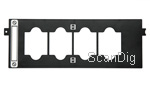
Durch seine Konstruktion kann der Diahalter Rahmen in allen Stärken aufnehmen. Sie weist aber auch große Nachteile auf. Beim Herausnehmen verschmutzt man unweigerlich die Scanoberfläche, wenn man keine Baumwollhandschuhe verwendet, und man kann den Diahalter nur innerhalb des Scanners bestücken, was das Arbeiten unter Umständen sehr unkomfortabel machen kann.
Im Erweiterten Modus hat man nun die Wahl zwischen zwei verschiedenen Prescan-Ansichten: Man kann sich die Vorschau entweder als Miniaturansichten der einzelnen Dias oder in traditioneller Darstellung der gesamten Durchlichtfläche anzeigen lassen. Im Falle von gerahmten Dias spricht nichts gegen die Nutzung der Miniaturansichten, da die Bildausschnitte durch die festgelegte Position der Dias problemlos automatisch erkannt werden können.
Beim Scannen mit Miniaturansichten können die Scaneinstellungen entweder für alle Dias einzeln oder durch Auswahl auch für mehrere bzw. alle Dias auf einmal festgelgt werden. Durch Setzen von Häkchen kann außerdem festgelegt werden, welche der angezeigten Dias (nicht) gescannt werden sollen. Scannt man mit Vorschau in der Gesamtansicht der Scanfläche, so zieht man um jedes zu scannende Dia einen Scanrahmen um den zu scannenden Bildausschnitt. Dabei übernimmt jeder neu aufgezogene Rahmen automatisch die Einstellung des zuletzt aktiven Rahmens. Man kann aber die Einstellungen für jeden Rahmen individuell anpassen.
Die Verarbeitung von Filmmaterialien mit einem Flachbettscanner ist immer mühsamer als mit echten Filmscannern. Die kleine Scanfläche für Dursichtvorlagen machen dies beim CanoScan allerdings besonders aufwendig. Da nur vier Dias aufeinmal eingelegt werden können, ist man beim Digitalisieren größerer Mengen praktisch ständig mit dem Wechsel der Vorlagen beschäftigt. Durch die Konstruktion des Filmhalters als Schablone könnte man auch nicht einen weiteren Filmhalter bestücken, während sich der andere im Scanner befindet. Man muss also die Dias einlegen, scannen, entfernen und kann dann erst den Filmhalter wieder neu befüllen.
Das Scannen von gerahmten Dias ist mit dem Canon CanoScan 9000F also eher eine mühselige Angelegenheit. Bei der Arbeit merkt man, dass der Scanner nicht für diesen Zweck gebaut wurde, sondern dass die Diascanfunktion eher eine Art Zusatz-Feature ist, um gelegentlich ein paar Dias zu digitalisieren.
Scannen von Kleinbild-Filmstreifen mit dem CanoScan 9000F
Der im Lieferumfang des CanoScan 9000F enthaltene Kleinbild-Filmstreifenhalter fasst zwei Filmstreifen mit jeweils bis zu sechs Bildern. Es können also maximal 12 Bilder pro Arbeitsgang gescannt werden. Natürlich kann der Filmhalter auch mit mehreren kürzeren Filmstreifen bzw. Einzelnegativen bestückt werden.


In diesem Fall gestaltet sich das Einlegen allerdings kompliziert: Die Verschlussmechanismen des Filmhalters lassen sich zwar für beide Filmstreifen getrennt voneinander öffnen und schließen, allerdings bietet der Filmhalter in geöffnetem Zustand den Filmstreifen keinerlei Halt, so dass sich mehrere kurze Filmstreifen beim Schließen der Klappe zwangsläufig verschieben. Lediglich ganz am Ende, bei den Scharnieren der Verschlussklappen, befinden sich zwei kleine Führungsstifte, die kaum Halt für den Film bieten. Besonders aufwändig wird die Angelegenheit, wenn die Filmstreifenstücke gewölbt sind - dann bräuchte man zur Fixierung bis zum Schließen der Klappe am besten mindestens drei Hände. Das Einlegen einzelner Filmstücke oder gewölbter Filmstreifen ist also eine pfriemelige Angelegenheit.
Die automatische Einteilung in einzelne Bilder funktioniert auch bei Filmstreifen wunderbar. Selbst mehrere kurze Streifen werden in der Regel richtig erkannt und eingeteilt. Lediglich bei sehr dunklen Motiven muss die Automatik passen, denn in diesem Fall kann der Bildsteg nicht mehr vom quasi unbelichteten Bildbereich unterschieden werden. Bei normal belichteten Bildern kann man in der Regel aber auch getrost auf die Miniaturansichten beim Prescan zurückgreifen. Auch hier werden leere Bereiche des Filmhalters als solche erkannt, so dass keine weißen Flächen als Bilder angezeigt werden.
Auch Sonderformate wie das Halbformat oder ein Panoramaformat können gescannt werden. Dazu braucht man nur den Scanrahmen bei der Vorschauansicht des gesamten Durchlichtbereichs manuell anzupassen.
Das Scannen von Filmstreifen funktioniert im Gegensatz zum Scannen von gerahmten Kleinbilddias insofern besser als dass man den Filmstreifenhalter außerhalb des Scanners bestücken kann. Kauft man sich einen zweiten Filmstreifenhalter, so kann man diesen in aller Ruhe mit Filmstreifen oder Einzelbildern bestücken, während sich der andere Filmstreifenhalter gerade im Scanner befindet. Komfortable und sicher läuft das Bestücken der Filmhalter jedoch nur, wenn man Baumwollhandschuhe trägt oder eine spezielle Pinzette zum Greifen der Filmstreifen verwendet.
Scannen von Mittelformatfilmen mit dem Canon CanoScan 9000F
Der Mittelformat-Filmhalter des CanoScan 9000F kann einen Filmstreifen mit bis zu 22cm Länge aufnehmen. Entsprechend können vier Bilder im Format 4,5x6, drei Bilder im Format 6x6, zwei in den Formaten 6x7 (bei sehr schmalen Bildstegen drei Bilder), 6x8 und 6x9 oder eines im Panorama-Format 6x12 auf einmal eingelegt werden. Auch 6x17 Panoramabilder lassen sich mit dem Gerät verarbeiten. Damit bietet der Canon CanoScan 9000F sehr gute Voraussetzungen zum Digitalisieren von Mittelformaten. Ob die erzielbare Bildqualität jedoch eines Mittelformates würdig ist, ist eine ganz andere Frage.


Auch beim MF-Filmhalter hat man mit denselben Problemen wie beim KB-Filmstreifenhalter zu kämpfen: Plane Filmstreifen am Stück lassen sich ohne Schwierigkeiten einlegen, bei einzelnen Bildern oder gewölbten Filmen wird es allerdings wieder pfriemelig. Es gibt auch hier bei geöffnetem Halter bis auf die zwei kleinen Führungsstiftchen keinerlei Halt für den Film, so dass die Vorlagen beim Verschließen verrutschen.
Zum Mittelformat-Filmhalter des CanoScan 9000F gehört ein schwarzes Plastikkärtchen in der Breite des Filmmaterials, das beim Scannen von kürzeren Filmstreifen und bei gewölbtem Filmmaterial an dessen Ende, das nicht auf einer Seite des Filmhalters anstößt, am Bildrand untergelegt werden kann, so dass Überstrahlungen eliminiert und starke Wölbungen reduziert werden können.
Auch bei Mittelformaten funktioniert die automatische Bildeinteilung problemlos. Hat man beim Filmformat die Automatische Erkennung eingestellt, muss man nicht einmal das Format vorwählen - bei unseren Tests hat diese bei normal belichteten Bildern stets fehlerfrei funktioniert. Da die Scanrahmen natürlich auch beim Scannen von Mittelformaten manuell festgelegt werden werden können, lassen sich auch Sonderformate wie z.B. das 6x17 cm Panorama-Format scannen - maximal bis zu 6x22 cm, begrenzt durch die Länge des Filmhalters.
Insgesamt lässt sich sagen, dass das Scannen von ungerahmten Mittelformatfilmen mit dem Canon CanoScan 9000F sehr gut funktioniert. Beim Umgang mit dem Filmmaterial sollte man unbedingt Baumwollhandschuhe tragen oder eine spezielle Pinzette zum Greifen der Mittelformatfilme verwenden. Den Mittelformatfilmhalter kann man außerhalb des Scanners bestücken. Kauft man sich einen zweiten Mittelformat-Filmhalter, so kann man diesen in aller Ruhe mit Filmmaterial befüllen, während sich der andere gerade im Scanner befindet und die eingelegten Filme gescannt werden.
Die mitgelieferte Software des Canon CanoScan 9000F
Wie auch schon beim Vorgängermodell übernimmt der MP Navigator EX auch beim CanoScan 9000F die Rolle der Rund-Um-Softwarelösung für den Scanner. Seit dem CanoScan 8800F ersetzt der MP Navigator EX die alte CanoScan Toolbox.
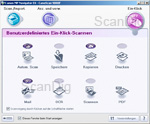
Startet man die Software, so sieht man zunächst nur ein kleines Fensterchen mit 8 Buttons, über die verschiedene Scannerfunktionen per einfachem Mausklick direkt ausgeführt werden können.
Klickt man hier auf Speichern, so öffnet sich eine Dialogbox, in der man unter anderem den Speicherort für die Scans festlegen kann. Aktiviert man hier die Option Scanner-Treiber verwenden, so wird nach dem Klick auf den Scannen-Button der TWAIN-Treiber namens ScanGear gestartet. Deaktiviert man diese Option, so kann man schon vorher gewisse Einstellungen wie Auflösung und Farbmodus festlegen, und die Vorlagen werden nach dem Klick auf den Scannen-Button direkt mit diesen Einstellungen gescannt. Hierbei kann man aber nicht die volle Funktionalität des Scanner nutzen, die sich erst durch die Verwendung von ScanGear ergibt.
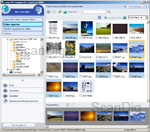
Stellt man in dieser Dialogbox im Bereich Anwendungseinstellungen die Option Öffnen mit: Ohne (Dialogfenster "Anzeigen u. verwenden" öffnen) ein, so öffnet sich nach dem Scan der Teil des MP Navigator EX, der dem Namen des Programms alle Ehre macht: Es erweist sich als vollständiges Bildverwaltungs- und -betrachtungsprogramm. Der Inhalt des aktuellen Ordners wird als Miniaturansichten angezeigt. Nach einem Doppelklick auf ein Bild, öffnet sich dieses in einem separaten Fenster, in welchem im unteren Bereich die Dateiinformationen wie Name, Erstellungsdatum und Bildgröße angezeigt werden. Markierte Bilder können können mit Hilfe der auf der linken Seite des Fensters angordneten Buttons an verschiedene Applikationen gesendet werden. So ist es z.B. möglich, aus den gerade gescannten Dokumenten auf Knopfdruck eine mehrseitige PDF-Datei zu erstellen. Mithilfe des Verzeichnisbaums kann man durch all seine Speichermedien navigieren, und natürlich lassen sich die Funktionen des MP Navigator EX nicht nur für Scans nutzen, sondern für alle Bilddateien.
Dieser Programmteil kann auch unabhängig vom Scanvorgang geöffnet werden. Dazu muss man im Startbildschirm auf den kleinen, unscheinbaren Button in der linken unteren Ecke klicken, um in den Navigationsmodus zu wechseln. Wählt man hier Anzeigen und Verwenden, öffnet sich das Navigationsfenster.
Bei der TWAIN-Software ScanGear ist im Großen und Ganzen alles beim Alten geblieben. Die drei Scanmodi haben neue Bezeichnungen erhalten, bieten aber nur leicht abgeänderte Funktionalitäten:
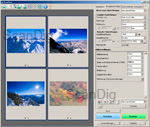
Im Basismodus (früher Einfacher Modus genannt) kann man nur sehr wenig selbst einstellen. Man hat die Wahl aus verschiedenen Vorlagentypen wie z.B. Foto, Zeitung oder Positiv/Negativ-Film, kann zwischen drei verschiedenen Ausgabe-Zielen, wie z.B. Drucken, wählen (diese bestimmen lediglich die Auflösung) und kann gewisse automatische Korrekturen an- oder abschalten. Nur im erweiterten Modus - der seinen Namen beibehalten hat - hat man die volle Kontrolle über alle Funktionen. Er bietet den Zugriff auf sämtliche verfügbare Bildkorrekturverfahren wie z.B. Staub- und Kratzerreduzierung, Scharfzeichnen, Bildglättung und ermöglicht die freie Skalierung der Scans. Auch professionelle Einstellmöglichkeiten wie Gradationskurven und Tonwertkorrektur stehen zur Verfügung.
Der automatische Scanmodus, der den früheren MultiScan Modus ersetzt, ist auf das vollautomatische Scannen mehrerer Vorlagen egal welchen Typs ausgelegt. In diesem Modus erkennt die Software automatisch, welcher Vorlagentyp in den Scanner eingelegt ist, und scannt diese automatisch. Ausnahmen machen lediglich Schwarz-Weiß- und Mittelformatfilme; um diese korrekt einzuscannen, muss man den Basismodus oder den erweiterten Modus wählen. Im automatischen Scanmodus kann der Anwender keinerlei Einstellungen vornehmen - selbst die Scanauflösung wird vom Programm festgelegt. Man muss nur seine Vorlagen auflegen und anschließend auf Scannen klicken - das war's. Bei unseren Tests hat der Automatikmodus so gut wie immer zuverlässig funktioniert.
Wer es beim Scannen bequem haben möchte, der greift also zu Canons hauseigener Scansoftware. Wem es allerdings mehr auf die Bildqualität als auf die Bequemlichkeit ankommt, der sollte mit der Scansoftware SilverFast SE Software scannen. Die Software liefert ohne manuelle Korrektur zwar Bilder, die im Vergleich zu den Ergebnissen von ScanGear etwas flau und farblos wirken, sie sind aber definitiv die bessere Grundlage zum Optimieren der Scans. ScanGear liefert für den unbedarften Anwender auf den ersten Blick schönere, buntere Bilder, aber die Tonwerte sind stärker beschnitten, so dass man hier nicht mehr viel herausholen kann.
Im Gegensatz zum Vorgängermodell arbeitet SilverFast nun auch mit der Infrarottechnik des CanoScan 9000F zusammen, d.h. endlich kann man nun auch mit SilverFast die hardwarebasierte Staub- und Kratzerkorrektur in Verbindung mit dem Canon Flachbettscanner nutzen. Ob die iSRD Technik (LaserSoft Imagings Pendant zu ICE und FARE) hier genauso gut funktioniert wie mit der Canon Software, wird das Kapitel Bildqualität zeigen.
Neben der Scansoftware befindet sich im Lieferumfang des CanoScan 9000F noch das Bildbearbeitungsprogramm ArcSoft PhotoStudio 6, welches rudimentäre Bildbearbeitungsfunktionen in geringfügig größerem Umfang als Microsofts Paint bietet.
Optional ist der Canon CanoScan 8800F mit der professionellen ScanSoftware SilverFast Ai (nicht zu verwechseln mit der abgespeckten Version SilverFast SE) erhältlich. SilverFast Ai holt deutlich mehr aus dem Scanner heraus als Hersteller-eigene Scanprogramme. Wer SilverFast schon von anderen Scannern her kennt, findet sich in der Software sofort zurecht und kann unmittelbar nach der Installation loslegen. Mehr Informationen zu SilverFast und den verschiedenen Versionen finden Sie auf unserer SilverFast-Infoseite.
Die Bildqualität des CanoScan 9000F
In diesem Kapitel wollen wir Ihnen zeigen, wie es um die mit dem Canon CanoScan 9000F erzielbare Bildqualität steht. Die Herstellerangaben klingen wie gewohnt sehr vielversprechend, aber auch bei Canons neuestem Modell sollte man diesbezüglich keine Wunder erwarten. Als Flechbettscanner ist das Gerät wie alle seine Kollegen hauptsächlich auf das Scannen von Aufsichtvorlagen ausgelegt. Uns interessiert aber natürlich auch brennend, wie sich der CanoScan bei Durchlichtscans von Filmmaterial schlägt.
Zunächst aber zu den Auflichtscans: Beim Scannen von Papierfotos und anderen Aufsichtvorlagen schlägt sich der CanoScan 9000F hervorragend. In kürzester Zeit sind solche Dokumente in guter Qualität digitalisiert. Dichteumfang und Auflösung sind groß genug; für Aufsichtvorlagen genügt in der Regel eine Auflösung von 300 ppi. Nur in Ausnahmefällen, wie z.B. bei hochwerigen analogen Abzügen, machen höhere Auflösungen Sinn.
Bei der Digitalisierung von Filmmaterial sieht die Sache aber schon deutlich anders aus: Hier kann die maximal erzielbare Auflösung durchaus ein entscheidender Faktor sein. Um ein Kleinbilddia ohne Detailverluste auf eine Ausgabegröße von 20x30 cm mit einer Auflösung von 300ppi zu vergrößern, muss es mit mindestens 2500ppi gescannt werden.

Deshalb machen wir natürlich auch mit dem neuen CanoScan einen Auflösungstest mit dem USAF-Testchart. Es lassen sich gerade noch die horizontalen Linien des Elements 5.1 und die vertikalen Linien des Elements 5.2 unterscheiden, so dass wir nach unserer Auflösungstabelle auf eine durchschnittliche Auflösung von ca. 1700 ppi kommen. Das entspricht ungefähr 17% des Nominalwertes von 9600 ppi. Im Vergleich zum Vorgängermodell gibt es hier also eine geringfügige Steigerung: Der CanoScan 8800F schaffte 1600 ppi. Nichtsdestotrotz ist der erzielte Auflösungswert weiterhin viel zu gering, um Scans von Kleinbild-Filmmaterial ohne starken Qualitätsverlust in größeren Formaten als 13x18 cm auszudrucken. Gute Filmscanner liefern Werte von bis zu 3900 ppi (Nikon Super CoolScan 5000) oder gar 6200 ppi (Hasselblad Flextight), selbst preisgünstige Filmscanner erreichen zum Teil Werte von über 3000 ppi.
Ein Scan mit 1700 ppi liefert eine Bilddatei mit ca. 4 Megapixeln; dieser Wert wird heutzutage von den einfachsten Digitalkameras übertroffen. Um 1700 ppi effektiv zu erzielen muss man die Vorlage mit 4800 ppi scannen. Der Scan eines Kleinbild-Negatives oder -Dias mit 4800 ppi liefert eine Bilddatei mit 32 Megapixeln. Von diesen 32 Millionen Bildpunkten sind aber nur 4 Millionen an tatsächlicher Information im Scan enthalten; die übrigen Pixeln sind doppelt und mehrfach. Der Canon CanoScan 9000F liefert also bei Durchlichtscans extrem aufgeblähte Bilddateien, die nach dem Scannen in einem aufwändigen Bildbearbeitungsprozess wieder auf eine vernünftige Größe reduziert werden müssen.
Wir haben die Auflösung sowohl mit 4800 dpi als auch mit der Maximalauflösung von 9600 dpi gemessen; in beiden Fällen kommen effektiv ca. 1700 ppi heraus. Die Steigerung der Auflösung gegenüber dem Vorgängermodell scheint also eher Marketingcharakter zu haben, in der Praxis ist davon nichts zu bemerken. Stellt man jedoch eine noch niedrigere Auflösung als 4800 ppi ein, dann reduziert sich auch die gemessene Auflösung auf Werte weit unter die 1700 ppi.
In Sachen Dichteumfang hat sich nichts verändert, der CanoScan 9000F liefert ähnliche Ergebnisse wie der Vorgänger 8800F. Die FARE-Technologie leistet bei Aufsichtvorlagen erfreulicher Weise gute Dienste und erkennt einen Großteil der auf der Vorlage vorhandenen Staubpartikel und Kratzer. Das ist besonders erwähnenswert, da hardwarebasierte Korrekturverfahren bei Aufsichtvorlagen bisher mehr schlecht als recht funktionierten. Die Trefferquote liegt hier bei ca. 90%. Das gilt auch für das Scannen von Filmmaterial. Hier arbeiten die Verfahren anderer Hersteller allerdings besser, und korrigieren nahezu 100% dieser Störungen. Auf unserer Infoseite über die verschiedenen Staub- und Kratzerkorrekturverfahren können Sie mehr zu diesem Thema nachlesen.
Eine beträchtliche Steigerung der Bildqualität lässt sich durch die Verwendung der SilverFast Ai-Version erreichen. Mit dieser Version ist eine IT-8-Kalibrierung möglich, so dass man seinen eigenen Scanner individuell vermessen und profilieren kann. Die IT-8 Farbkalibrierung macht sich in naturgetreueren, echteren Farben bemerkbar; man spart sich eine Menge Bildbearbeitung nach dem Scannen, wenn die Farben gleich vom Scanner richtig erkannt und gespeichert werden.

Klicken Sie auf das hier gezeigte Beispielbild, um einen Vergleich zwischen dem Scan eines Dias mit und ohne Kalibrierung zu sehen; die Darstellung schaltet dabei etwa alle zwei Sekunden zwischen unkalibriertem und kalibriertem Scan um.
Durch die Kalibrierung haben wir bei unserem Testgerät auch eine homogenere Zeichnung in den Schatten erreichen können. Der kalibrierte Scan zeigt deutlichere Abstufungen in den dunklen Tonwertbereichen, während sich diese im unkalibirierten Scan nur schwer auseinander halten lassen. Wer also Wert auf Bildqualität legt, sollte unbedingt mit SilverFast Ai scannen. Diese gibt es auch als Ai Studio Version mit zusätzlichen Features wie Multi-Exposure (Mehrfachbelichtung) oder als Version mit Druckerprofilierungsfunktion. Die Multi-Exposure Funktion der Studio-Version erhöht den Dichteumfang des Scanners von 3,14 auf 3,95 (Messergebnisse von LaserSoft Imaging), so dass mit einer drastischen Erhöhung der Bildqualität bei Diascans zu rechnen ist. Ausführliche Informationen zur SilverFast Scan-Software finden Sie auf unserer Seite über SilverFast.
Man mag sich natürlich fragen, ob es gerechtfertigt ist, für die Scansoftware den gleichen Preis wie für den Scanner selbst auszugeben. Aber dem ist definitiv so, wenn man Wert auf eine hohe Bildqualität legt. SilverFast Ai steigert die Bildqualität nämlich nicht nur durch die IT-8 Kalibrierung sondern auch durch bessere Bildbearbeitungsalgorithmen und professionellere Einstellmöglichkeiten.
Insgesamt kann man sagen, dass die Bildqualität des Canon CanoScan 9000F bei Verwendung der SilverFast Ai Scansoftware und durchgeführter IT-8 Kalibrierung beim Scannen von Dias und Negativen akzeptabel ist für gelegentliche Scans. Für die dauerhafte Archivierung von Filmmaterial reicht die Bildqualität alleine schon wegen der viel zu niedrigen Auflösung nicht aus. Wer seine hochwertigen Mittelformatbilder mit dem Canon CanoScan 9000F digitalisiert erhält Bilddateien, die qualitativ unter von einfachen Filmscannern gescanntem Kleinbild-Film liegt. Der große Vorteil des Mittelformates, das einst einen professionellen Fotografen auszeichnete, geht also verloren.
Die Scangeschwindigkeit des Canon CanoScan 9000F
Mit dem Canon CanoScan 9000F kann man Aufsichtvorlagen sehr schnell digitalisieren. Der Prescan dauert nur etwa 3 Sekunden und eine A4-Vorlage ist mit 300ppi ohne Staub- und Kratzerkorrektur in 8 Sekunden gescannt. Die Werte sind identisch mit den vom Vorgängermodell erzielten Scanzeiten.
Bei Durchsichtvorlagen unterscheiden sich die von uns ermittelten Scanzeiten allerdings teilweise deutlich vom Vorgänger: Sie sind wesentlich kürzer. Einen gewissen (kleinen) Teil trägt dazu sicherlich auch der Umstand bei, dass wir einen schnelleren Rechner benutzt haben, als bei unserem Test des CanoScan 8800F. Dieser Umstand kann aber für die deutlich höhere Geschwindigkeit nicht allein verantwortlich sein - dafür sind die Unterschiede schon bei Scans ohne dem rechenintensiven FARE zu groß.
So braucht der CanoScan 9000F für den Scan eines Kleinbilddias mit 4800ppi ohne FARE nur 53 Sekunden, während sich der Vorgänger ganze 2 Minuten und 37 Sekunden dafür Zeit ließ. Schaltet man die FARE-Funktion dazu, ist der Unterschied genauso deutlich: Nur 2 Minuten und 50 Sekunden des 9000F gegen 4 Minuten und 36 Sekunden des 8800F.
| Vorgang |
ohne FARE |
mit FARE |
| Prescan |
0:03 min |
0:03 min |
| KB Positiv-Scan mit 2400 ppi |
0:30 min |
1:08 min |
| KB Positiv-Scan mit 4800 ppi |
0:53 min |
2:50 min |
| KB Positiv-Scan mit 9600 ppi |
1:38 min |
6:28 min |
| KB Negativ-Scan mit 2400 ppi |
0:53 min |
1:51 min |
| KB Negativ-Scan mit 4800 ppi |
1:43 min |
4:23 min |
| KB Negativ-Scan mit 9600 ppi |
2:20 min |
7:17 min |
| MF 6x7 Positiv-Scan mit 2400 ppi |
0:53 min |
2:35 min |
| MF 6x7 Negativ-Scan mit 2400 ppi |
1:14 min |
3:15 min |
| MF 6x7 Positiv-Scan mit 9600 ppi |
4:00 min |
29:00 min |
| MF 6x7 Negativ-Scan mit 9600 ppi |
4:10 min |
20:20 min |
Die Zeiten in der Tabelle wurden mit unserem Testgerät ermittelt, das via USB 2.0 Kabel an einen Rechner mit 2,5 GHz Core-2-Duo-Prozessor und 4 GB Arbeitsspeicher angeschlossen war. Der CanoScan 9000F hat also bei Filmmaterial deutlich an Geschwindigkeit zugelegt. Größere Mengen zu digitalisieren ist mit ihm wesentlich weniger zeitaufwendig als mit dem Vorgängermodell. Der häufige Vorlagenwechsel, den die kleine Durchlichtfläche erzwingt, kann so zu einem gewissen Teil ausgeglichen werden.
Zusammenfassung, Fazit
Der Canon CanoScan 9000F kann und will einen guten Filmscanner nicht ersetzen. Es handelt sich vielmehr um ein gutes Allroundgerät, das in dieser Preis- und Geräteklasse eine erfreulich gute Bildqualität liefert. Seine Stärken spielt der CanoScan vor allem im Bereich der Auflichtscans aus - diese lassen sich sehr schnell in guter Qualität ausführen.
Aber auch für das gelegentliche Scannen von Durchsichtmaterial ist der Scanner geeignet. Vor allem in Verbindung mit der optional erhältlichen SilverFast Ai Studio Software liefert das Gerät bei Filmscans eine Bildqualität, die Heimanwendern mit nicht allzu hohen Erwartungen für viele Anwendungen genügt. Wer aber große Mengen an Filmmaterial zu scannen hat und/oder hohe Ansprüche an die Bildqualität stellt, wird um einen guten Filmscanner nicht herum kommen. Mit dem CanoScan 9000F wird man bei diesen Anforderungen jedenfalls nicht glücklich.
Zurück zum Inhaltsverzeichnis Filmscanner-Testberichte
|